
Bezeichnungen und Funktionen der Tasten am Bedienfeld
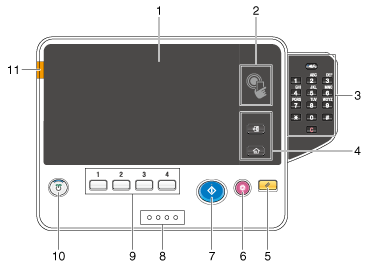
In dieser Abbildung wird das System mit installierter optionaler Tastatur KP-101 dargestellt.
Nr. | Name | Beschreibung |
|---|---|---|
1 | Touch Display | Zeigt Einstellungsbildschirme und Meldungen an. Drücken Sie direkt auf dieses Display, um Bedienvorgänge durchzuführen. |
2 | Touch-Bereich für Mobiltelefone | Wird verwendet, um das System mit einem NFC-kompatiblen Android-Endgerät zu verknüpfen. Sie können ein Android-Endgerät mit PageScope Mobile für Android auf den Bereich für mobile Endgeräte auflegen, um dieses System zu registrieren oder um die Benutzerauthentifizierung durchzuführen.
Dieser Bereich wird auch verwendet, um dieses System mit einem iOS-Endgerät zu verknüpfen, das Bluetooth LE unterstützt. Für die Verwendung der Bluetooth LE-Funktion wird das optionale Kit für die lokale Schnittstelle (Sprachanleitung / Bluetooth LE-kompatibel) benötigt. Wenn das iOS-Gerät näher an das System gebracht wird, können Sie dieses System registrieren oder die Authentifizierung über PageScope Mobile für iPhone/iPad durchführen.
|
3 | Tastatur KP-101 | Tastatur: Verwenden Sie diese Tastatur zur Eingabe numerischer Werte, wie z.B. Anzahl der Kopien oder Zoomfaktor. Über diese Tastatur kann auch eine nummerierte Einstellungstaste ausgewählt werden. |
C (Löschen): Alle numerischen Werte (Anzahl der Seiten, Vergrößerung, Format usw.), die über die Tastatur eingegeben wurden, werden storniert. | ||
Sprachanleitung: Ermöglicht Ihnen die Verwendung der Sprachanleitungsfunktion, bei der es sich um eine der erweiterten Funktionen handelt. Drücken Sie diese Taste, um die Sprachanleitung zu starten oder zu beenden, wenn der Bildschirm "Vergrößerte Anzeige", "Eingabeunterstützung" oder "Anleitung" im Touch Display angezeigt wird.
| ||
4 | Code | Drücken Sie diese Taste, um die Authentifizierung im Anmeldebildschirm vorzunehmen, wenn die Benutzerauthentifizierung oder die Kostenstellenfunktion auf diesem System aktiviert ist. Wenn Sie die Taste Code drücken, während Sie angemeldet sind, werden Sie von diesem System abgemeldet.
|
Menü | Drücken Sie diese Taste, um das Menü aufzurufen. Im Hauptmenü werden Direktaufruftasten angezeigt, denen ausgewählte Funktionen zugeordnet sind. Das ermöglicht Ihnen den schnellen Zugriff auf gewünschte Funktionen.
| |
5 | Zurücksetzen | Drücken Sie diese Taste, um die eingegebenen oder geänderten Einstellungen im Bedienfeld zurückzusetzen. |
6 | Stopp | Drücken Sie diese Taste, um einen aktiven Kopier-, Scan- oder Druckjob vorübergehend anzuhalten.
|
7 | Start | Drücken Sie diese Taste, um einen Bedienvorgang (Kopieren, Scannen, Faxen oder Drucken) zu starten.
Wenn diese Kontrollleuchte orange leuchtet, überprüfen Sie, ob im Touch Display eine Warnung oder eine Meldung angezeigt wird. |
8 | LED "Daten" | Blinkt oder leuchtet, um den Datenempfangsstatus des Systems darzustellen. Ausführliche Informationen finden Sie Hier. |
9 | 1 - 4 | Drücken Sie eine der Tasten, um in der Anzeige des Touch Displays die Funktion einzublenden, die der jeweiligen Registrieren-Taste zugewiesen ist.
|
10 | Netztaste | Mit dieser Taste wird der Energiesparmodus aktiviert.
|
11 | Warnanzeige | Zeigt den Status des Systems anhand der Farbe der Kontrollleuchten und ihres Zustands (Blinken, Dauerleuchten) an.
|
Bei Bedarf können Sie den Winkel des Bedienfelds verstellen, um so die Benutzung zu erleichtern. Ausführliche Informationen über die Vorgehensweise bei der Verstellung des Winkels finden Sie Hier.

